2011年09月25日
なんとなく目玉クリップを作ってみました^^
メッシュの時代だというのに、まだスカルプで悩んでたりします。
なんとなく目玉クリップが作りたくなったのですが、
なにか作るとき最初に英語調べるのがクセみたくなってて、
目玉クリップをGoogle先生やYahoo先生に聞くと、「Bulldog Clip」って出てきます。
そもそも、「目玉・・」ていう名前があることも知らなかったのですが、
英語の「Bulldog Clip」は、似た感じのクリップで、中のバネのトコがグルグルのバネじゃなくて板バネなんだそうですね。
よく見ると形も少し違うし・・・
じゃあなんて言えばいいのよーーとどうでもいいことを悩みつつ
スカルプ製作にさらにハマってしまうのでした。

※いつものようにほとんど自分用のメモなのですが、今回はいつも以上に参考にならないと思います。ごめんなさい。
なんとなく目玉クリップが作りたくなったのですが、
なにか作るとき最初に英語調べるのがクセみたくなってて、
目玉クリップをGoogle先生やYahoo先生に聞くと、「Bulldog Clip」って出てきます。
そもそも、「目玉・・」ていう名前があることも知らなかったのですが、
英語の「Bulldog Clip」は、似た感じのクリップで、中のバネのトコがグルグルのバネじゃなくて板バネなんだそうですね。
よく見ると形も少し違うし・・・
じゃあなんて言えばいいのよーーとどうでもいいことを悩みつつ
スカルプ製作にさらにハマってしまうのでした。

※いつものようにほとんど自分用のメモなのですが、今回はいつも以上に参考にならないと思います。ごめんなさい。
* * *
以前どっかに書いたと思うんですけど・・・
そもそもShadeを使ってスカルプ製作するのは、オリジナルの機能だけだと難しいんですよね。
すんさんの記事のおかげで作り方は大丈夫なのですが、工数が多すぎて・・・
それで、現状は、自作スクリプトでスカルプマップを出力しています。
今回は、回転の中心を合わせるために、スクリプトが必須なんです。
てことで、ほとんど参考にならないエントリだと思います。
さて、目玉クリップですが、ざっくりとモデリングするとこんな感じです。

3パートに分割しています。
目玉の部分は、断面を作って回転体→自由曲面に変換
挟むトコは断面を作って、掃引して→自由曲面に変換
真ん中の首の部分は、カーブの部分を先に書いて、手動で自由曲面を作ります。
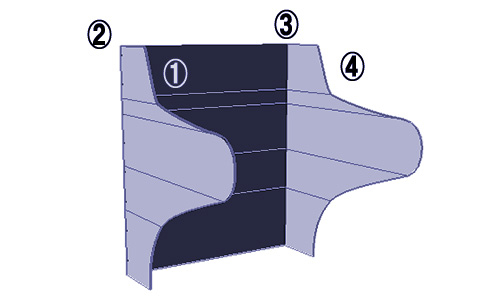
首のところの拡大図です。
最初に①のカーブを書いた後、コピーしてコントロールポイントの整列をして直線にして②を作ります。
①②を反転コピーで③④ができますよね。
順番に注意しながら新しい自由局面パートを作って中に入れると外形ができます。
あとは、厚みをつけたり、線形状を閉じたりしてShade的にはこれで完成です。
さて、ここからスカルプにするわけですが・・・
なんやかんや長くなるので省略して・・・
結果的には、こんな感じ。
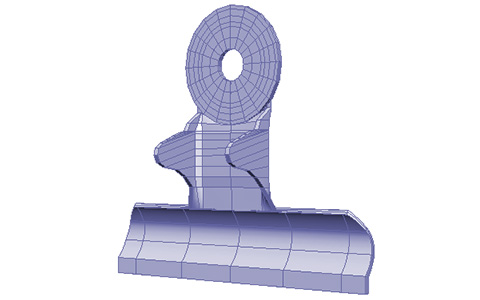
無理やり1つのスカルプにしたので、ポイント数が不足して目玉の部分がカクカクしちゃいました^^;
まあでもこんなもんですかね。
アップしたスカルプを組み立てて、
スクリプトを入れたらいい感じで回転できました。

タッチしたときのプリムによって、片側が開いたり両側同時に開いたりするようにしています。
簡単な色設定ダイアログもつけてみました。
ダイアログもタッチで起動させたかったので、ショートクリックだとダイアログ。
押しっぱなしでクリップを開く動作という感じで処理してます。
最後、鉛筆作ったりして写真をとって完成です。

写真。使いまわしでごめんなさい。
SSは、V3ビュアーで撮影していますが、おもちゃ的な質感が結構気に入ってます。
※ひさびさにインワールドで組み立ててみました。
今お店がないのでマーケットプレイスで配布しています。
ご興味があれば是非どうぞ。(→ここらへん)
以前どっかに書いたと思うんですけど・・・
そもそもShadeを使ってスカルプ製作するのは、オリジナルの機能だけだと難しいんですよね。
すんさんの記事のおかげで作り方は大丈夫なのですが、工数が多すぎて・・・
それで、現状は、自作スクリプトでスカルプマップを出力しています。
今回は、回転の中心を合わせるために、スクリプトが必須なんです。
てことで、ほとんど参考にならないエントリだと思います。
さて、目玉クリップですが、ざっくりとモデリングするとこんな感じです。

3パートに分割しています。
目玉の部分は、断面を作って回転体→自由曲面に変換
挟むトコは断面を作って、掃引して→自由曲面に変換
真ん中の首の部分は、カーブの部分を先に書いて、手動で自由曲面を作ります。
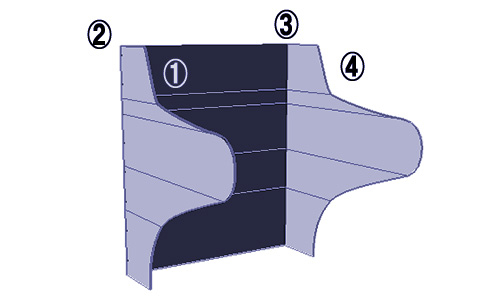
首のところの拡大図です。
最初に①のカーブを書いた後、コピーしてコントロールポイントの整列をして直線にして②を作ります。
①②を反転コピーで③④ができますよね。
順番に注意しながら新しい自由局面パートを作って中に入れると外形ができます。
あとは、厚みをつけたり、線形状を閉じたりしてShade的にはこれで完成です。
さて、ここからスカルプにするわけですが・・・
なんやかんや長くなるので省略して・・・
結果的には、こんな感じ。
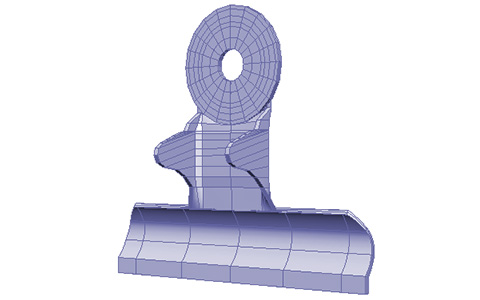
無理やり1つのスカルプにしたので、ポイント数が不足して目玉の部分がカクカクしちゃいました^^;
まあでもこんなもんですかね。
アップしたスカルプを組み立てて、
スクリプトを入れたらいい感じで回転できました。

タッチしたときのプリムによって、片側が開いたり両側同時に開いたりするようにしています。
簡単な色設定ダイアログもつけてみました。
ダイアログもタッチで起動させたかったので、ショートクリックだとダイアログ。
押しっぱなしでクリップを開く動作という感じで処理してます。
最後、鉛筆作ったりして写真をとって完成です。

写真。使いまわしでごめんなさい。
SSは、V3ビュアーで撮影していますが、おもちゃ的な質感が結構気に入ってます。
※ひさびさにインワールドで組み立ててみました。
今お店がないのでマーケットプレイスで配布しています。
ご興味があれば是非どうぞ。(→ここらへん)
お花いっぱいの場所でいろいろ教えていただきました^^
ライオンみたいなものを作ってみました^^
1プリムのキャンドルに挑戦してみました^^
セカンドライフからTwitterしてみました^^
夏のお洋服つくってみました^^
W杯で寝不足だったりします^^;
ライオンみたいなものを作ってみました^^
1プリムのキャンドルに挑戦してみました^^
セカンドライフからTwitterしてみました^^
夏のお洋服つくってみました^^
W杯で寝不足だったりします^^;
Posted by jinko at 22:50│Comments(0)
│Creation









